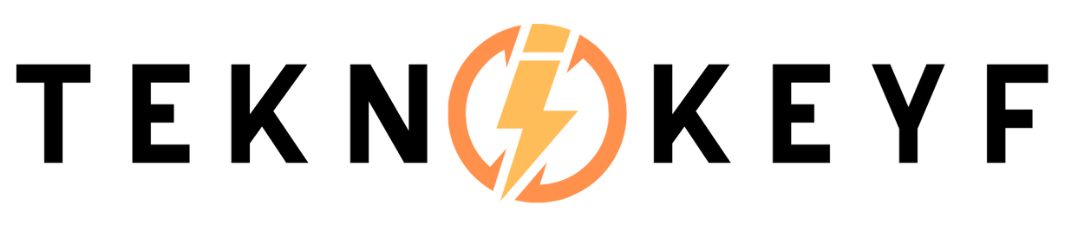Disk kullanımı %100 sorunu nedir, neden olur ve nasıl çözülür sorularına cevap vermeye çalışacağız. Kronik HDD problemine göz atalım.
Bilgisayarınızda yüksek grafik kalitesine sahip bir oyun oynarken veya iş yükü ağır bir yazılım çalıştırırken disk kullanımının artması normaldir. Ancak bilgisayarınızda herhangi bir ağır işlem yapmadığınız halde disk kullanımının %100’e ulaştığını görüyorsanız, bu bir sorunun işareti olabilir. Disk kullanımı %100 sorunu, bilgisayarınızın yavaşlamasına, takılmasına ve kilitlenmesine neden olabilir. Bu sorunun birden çok sebebi olabilir ve çözümü için farklı yöntemler denemeniz gerekebilir.
Disk Kullanımı %100 Sorunu Nedir?
Disk kullanımı %100 sorunu, bilgisayarınızın sabit diskinin sürekli olarak maksimum kapasitede çalışması durumudur. Bu durumda disk okuma ve yazma işlemleri yavaşlar ve bilgisayarınızın performansı düşer. Disk kullanımı %100 sorunu, görev yöneticisini açarak kontrol edebileceğiniz bir problemdir. Görev yöneticisinde disk bölümünün yüzde 90 veya üzerinde bir iş yükü ile raporlanması, disk kullanımı %100 sorununun varlığını gösterir.
Neden Olur?
Disk kullanımı %100 sorununun farklı nedenleri olabilir. Bunlardan bazıları şunlardır:
- Windows sürümünüzün güncel olmaması: Windows sürümünüz güncel değilse, sisteminizde bazı hatalar veya uyumsuzluklar oluşabilir. Bu da disk kullanımının artmasına neden olabilir. Windows sürümünüzü güncellemek için ayarlar sekmesinden güncelleştirme ve güvenlik bölümüne girin ve windows update’e tıklayın.
- Kötü amaçlı yazılım bulaşması: Bilgisayarınıza disk kullanımının artmasına neden olan bir virüs veya zararlı yazılım bulaşmış olabilir. Bu durumda antivirüs programınızı çalıştırarak sisteminizi taratın ve virüsleri temizleyin.
- Windows arama özelliğinin devrede olması: Windows arama özelliği, bilgisayarınızdaki dosyaları aramanızı sağlar. Ancak bu özellik bazen bir arama döngüsünde takılı kalabilir ve disk alanını doldurabilir. Bu da disk kullanımının artmasına neden olabilir. Windows arama özelliğini devre dışı bırakmak için başlat menüsünü sağ tıklayın ve komut istemi (yönetici) seçeneğini tıklayın. Açılan pencerede net.exe stop “windows search” komutunu yazın ve enter tuşuna basın.

SSD ve HDD Diskte Disk Kullanımı %100 Sorunu
SSD diskler, HDD disklere göre daha hızlı ve performanslı oldukları için bilgisayar kullanıcıları tarafından tercih edilmektedir. Ancak SSD diskler de bazen disk kullanımı %100 sorunu ile karşılaşabilirler. Bu sorun SSD disklerin ömrünü kısaltabilir ve bilgisayarınızın yavaşlamasına neden olabilir. SSD diskte disk kullanımı %100 sorunu nasıl çözülür? Aynı durum HDD için de geçerlidir. İşte bazı yöntemler:
- Disk denetlemeyi çalıştırın: Disk denetleme, diskteki hataları bulup onaran bir araçtır. Disk denetlemeyi çalıştırmak için başlat menüsünden bu bilgisayar seçeneğine girin ve SSD diskinizin üzerine sağ tıklayın. Açılan menüden özellikler seçeneğini seçin ve araçlar sekmesine tıklayın. Hata denetleme bölümünde şimdi denetle butonuna tıklayın ve işlemin tamamlanmasını bekleyin.
- Sanal belleği sıfırlayın: Sanal bellek, sisteminizde RAM gibi davranır. Özellikle RAM’in yetersiz olduğu durumlarda karşımıza çıkan Pagefile.sys hataları bilgisayarınızda bulunan disk kullanımı %100 hatasının nedeni olabilir. Sanal belleği sıfırlamak için başlat menüsünden denetim masası seçeneğine girin ve sistem ve güvenlik bölümünden sistem seçeneğini seçin. Gelişmiş sistem ayarları bağlantısına tıklayın ve açılan pencerede gelişmiş sekmesine tıklayın. Performans bölümündeki ayarlar butonuna tıklayın ve açılan pencerede gelişmiş sekmesine tıklayın. Sanal bellek bölümündeki değiştir butonuna tıklayın ve açılan pencerede otomatik olarak yönetilen sayfa dosyası boyutu için tüm sürücüler kutusunun işaretini kaldırın. SSD diskinizin üzerine tıklayın ve hiçbir sayfa dosyası yok seçeneğini seçin. Tamam butonuna tıklayarak değişiklikleri kaydedin ve bilgisayarınızı yeniden başlatın.
- Flash Player’ı devre dışı bırakın: Flash Player, internet sitelerindeki animasyonları, oyunları ve videoları görüntülemenizi sağlar. Ancak Flash Player bazen disk kullanımının artmasına neden olabilir. Flash Player’ı devre dışı bırakmak için tarayıcınızda ayarlar menüsüne girin ve eklentiler veya uzantılar bölümünü bulun. Flash Player eklentisini veya uzantısını bulun ve devre dışı bırakın.

Bu yöntemleri denedikten sonra disk kullanımınızın düştüğünü görebilirsiniz. Eğer sorun devam ederse, SSD diskinizin sağlıklı olup olmadığını kontrol etmek için Samsung Magician gibi bir program kullanabilirsiniz. Bu program, SSD diskinizin performansını, sağlığını, sıcaklığını ve yazılım sürümünü gösterir. Eğer SSD diskinizde bir sorun varsa, bu program size uyarı verecektir. Aynı yöntemler HDD için de geçerlidir.
Bu yöntemleri denedikten sonra disk kullanımınızın düştüğünü görebilirsiniz. Eğer sorun devam ederse, HDD ya da SSD diskinizin sağlıklı olup olmadığını kontrol etmek için format atma ya da farklı bir diskle deneme yapma gibi yöntemlere göz atabilirsin.